
ATEM Miniのアップデートから、簡易的なリプレイ運用の可能性を検討してみる
今回のテーマは、ライブ配信におけるリプレイ再生について。
先日のATEM Miniに来たアップデートで、簡易的なリプレイ運用ができる可能性が出てきました。
これはATEM Miniの録画ファイルにネットワークアクセスができるようになり、またライブ編集にも対応したことによるものです。
今回は、実際にそのアップデートを試しながら、リプレイ運用ができる可能性について検討してみました。
リプレイをするには?
私たちがライブ配信でリプレイをしたい時、どのように実現すれば良いのでしょうか?
専用ハードウェアとして、前回はRolandの機材を試してみました。詳細は記事をご覧いただくとして、簡単にリプレイができる魅力的な機材でした。
しかし、より手軽な方法となると意外にも良いものがありません。
過去に色々と試してみたものの、なかなか決め手に欠ける状態なのでした。その様子は過去の記事もご参考になればと思います。
ATEM Miniに大型アップデートが到来
そのような中、6/7に公開されたATEM Miniのアップデートでは、簡易的なリプレイ活用に繋がる機能が追加されました。
そもそもこのアップデートでは、ATEM Miniの価値を今まで以上に高める新機能が盛りだくさんの内容でした。その主なアップデート一覧がこちらです。
・SRT配信に対応
・録画のBlackmagic Cloud同期機能
・ウェブカメラ出力(USB)で映像切替が可能に
・録画ファイルのネットワークアクセス、ライブ編集に対応
・マルチビューの枠線設定・ラベルの有効/無効の設定追加
・フェード・トゥ・ブラックの無効設定を追加
アップデート対象は以下の通り。無印ATEM Mini以外は、すべてのATEM Miniシリーズが対象になっています。
ATEM Mini Pro
ATEM Mini Pro ISO
ATEM Mini Extreme
ATEM Mini Extreme ISO
ATEM SDI Pro ISO
ATEM SDI Extreme ISO
どれも喜ぶ人がいる機能ばかりで、「神アップデート」と言っても過言ではない内容だと思います。
何より、発売から4年経ったATEM Miniスイッチャーにも、このようなアップデートが来るのは嬉しいですね。
一つ一つの詳しい内容は、PANDA STUDIOさんのチャンネルで公式解説されていたのでご参考になればと思います。
簡易リプレイ機能を検討する
今回はこのアップデートで可能性が見えてきた、簡易的なリプレイ活用について検討をしてみます。
これはATEM Miniの録画ファイルにネットワークアクセスができるようになり、またライブ編集にも対応したことによるものです。
この新機能を応用すると、簡易的なリプレイに活用できる可能性が話題になっています。
一体どのようなものなのか、実際に試してみた様子を紹介します。
ATEM Miniがネットワーク経由でアクセスできるように
今回のアップデートでは、ATEM Miniに接続したSSDへネットワーク経由でアクセスできるようになりました。
端的に言うと、ATEM MiniがNASとして動作します。
ATEM Miniをネットワークに接続すると、ネットワーク上にATEM Miniのネットワークフォルダが表示されます。

Macだとそのまま開けました。
Windowsの場合は認証を求められましたが、自分の場合はIDもPASSも「guest」で認証できました。
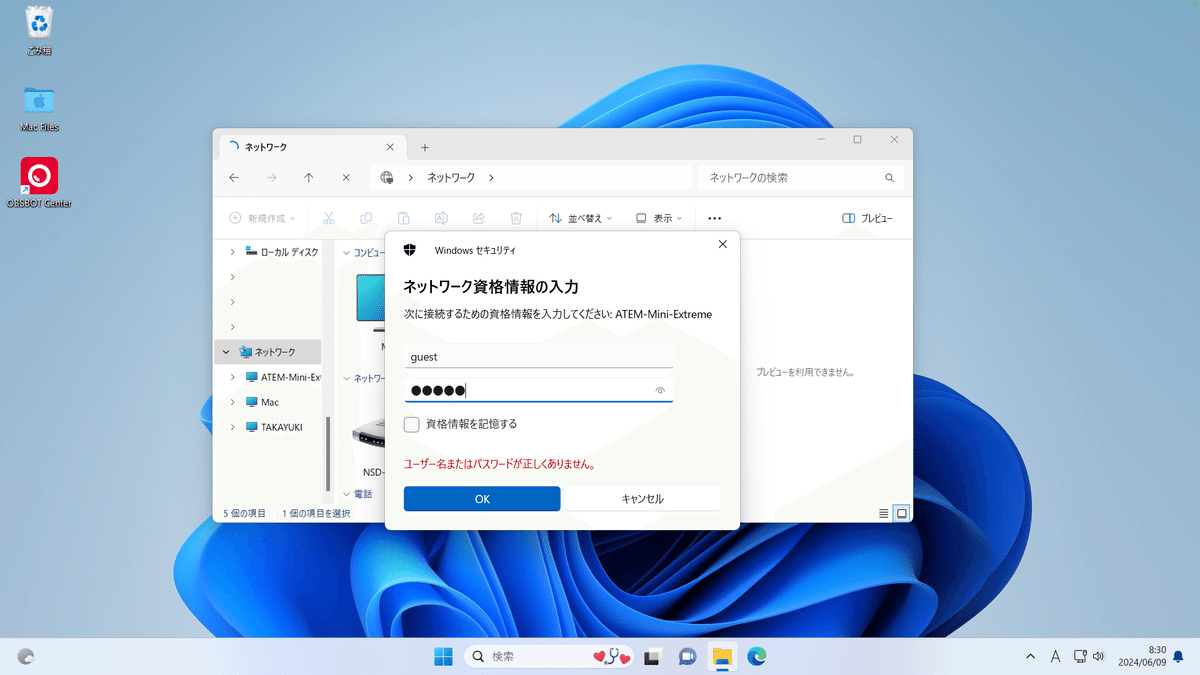
ATEM MiniにSSDを接続していると、開いたフォルダにはSSDのフォルダが表示されます。
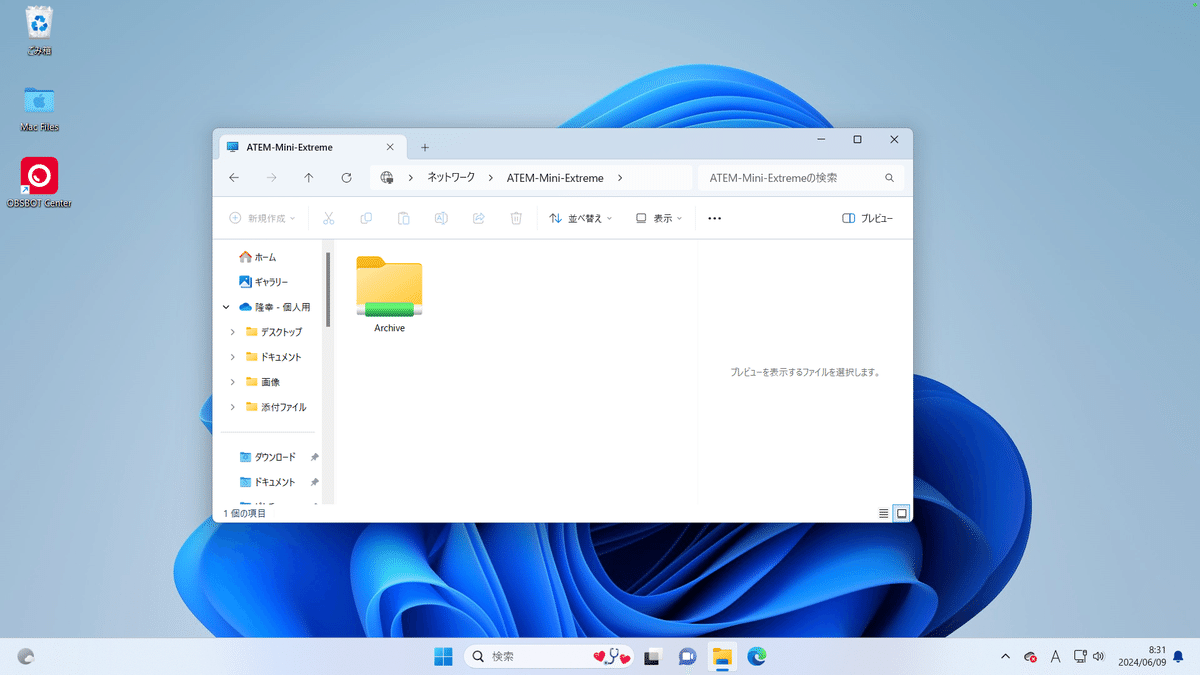
フォルダを開くと、もちろんSSDと同じファイルを確認することができました。
ATEM Miniで録画している際は、録画中のファイルも表示されます。

録画中のファイルは、当然ですが容量がリアルタイムに増えていきます。

録画中のファイルにアクセスができるように
面白いことに、この録画中の動画ファイルは普通に開くことができます。Windowsの標準動画プレーヤーでも、普通に開いて再生ができてしまいました。
動画が再生できるほどなので、動画編集ソフトでも扱うことができます。そこで、リアルタイムにリプレイしたい箇所を編集して再生しよう、というのが今回のリプレイ活用です。
ここまで聞くと、録画中のファイルを触るのは怖い印象があるかもしれません。ただ、BlackmagicDesign社の方は「常時ファイルを閉じてくれている」と仰っていました。
どうやら、5秒おきくらいの間隔で、ファイルの完成と更新を繰り返すような録画方法のようです。なるほど、それなら問題がないのですね…!
Davinci Resolveで編集をする
今回は同じBlackmagicDesign社の動画編集ソフト「Davinci Resolve」で編集をしてみました。今回はBeta版のver.19で試しています。
まず録画中のファイルをタイムラインに読み込むと、普通に編集して再生することもできました。
タイムラインには読み込んだ時点までの動画が入ります。素材を引き伸ばすと、その後に増えた録画映像を追加することができます。
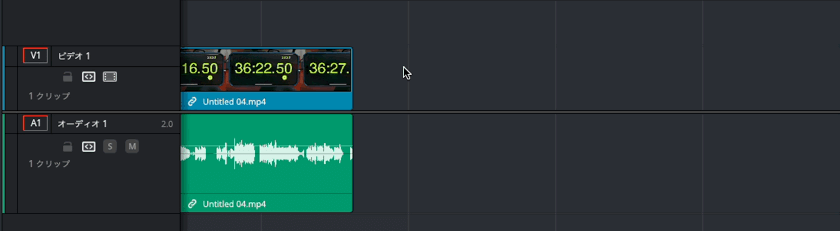
あとは、普段編集している要領で再生したい箇所を切り取れば準備完了です。
Davinci Resolveは設定で再生映像・音声の出力先を設定できます。そのため、PCとATEM MiniをHDMIで繋げれば、リプレイとして活用できると思います。
しかし、実際に使ってみると相当シンプルなリプレイでないと使えない印象を持ちます。常に素材を手動更新する必要があり、リプレイ再生を止める範囲の指定も必要です。スピード重視な現場で回すには非効率な運用です。
どちらかと言うと、リプレイではなくハイライトを作るイメージの方が使える気がしました。もしくは、それくらい余裕のあるようなリプレイでしょうか。
Davinci Resolveのリプレイ機能・パネル製品
その後調べて分かったのは、ATEMのリプレイ活用は最新のDavinci Resolve 19から搭載された「リプレイ機能」を中心に設計されていることです。
これは↑で紹介した方法とは全く別で、リプレイ専用の機能が用意されています。ATEMのISO録画にも対応し、リプレイを複数アングルからコントロールできる強力な機能を持っています。
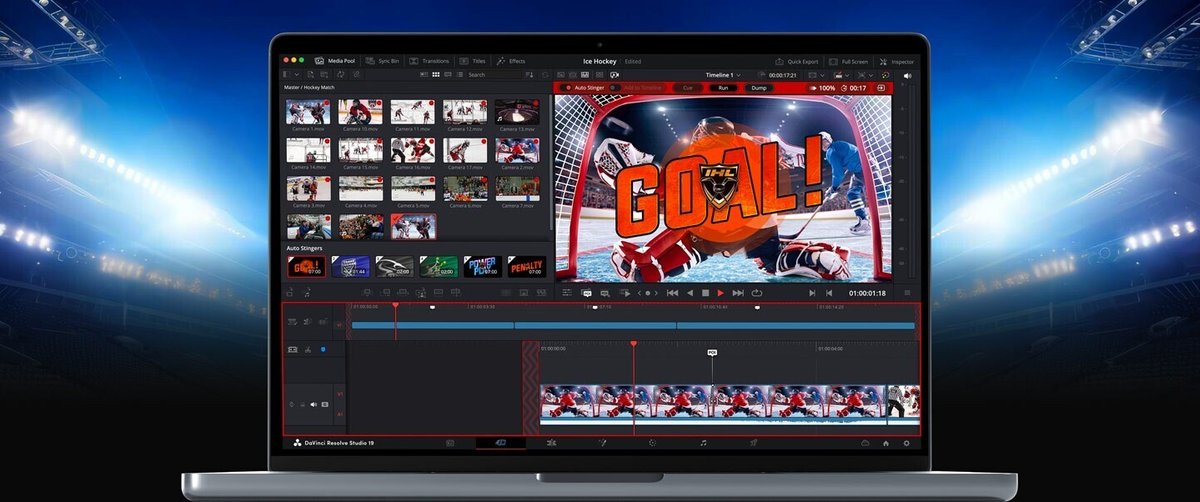
ただ、率直に言うとこのリプレイ機能は難しいです。色々と試してみたのですが、イマイチ想定の運用方法が分からない自分がいます…。
これは私がリプレイ製品の経験が無いからかもしれませんが、以前試した「Roland P-20HD」に比べると操作の直感性はかなり低いです。良くも悪くも、Davinci Resolveの一機能なことが響いている印象です。
ただ、このリプレイ機能はまだまだWebの情報が少ないです。また、専用の操作パネル「DaVinci Resolve Replay Editor」が今後出てくるため、それが前提となっているのかもしれません。
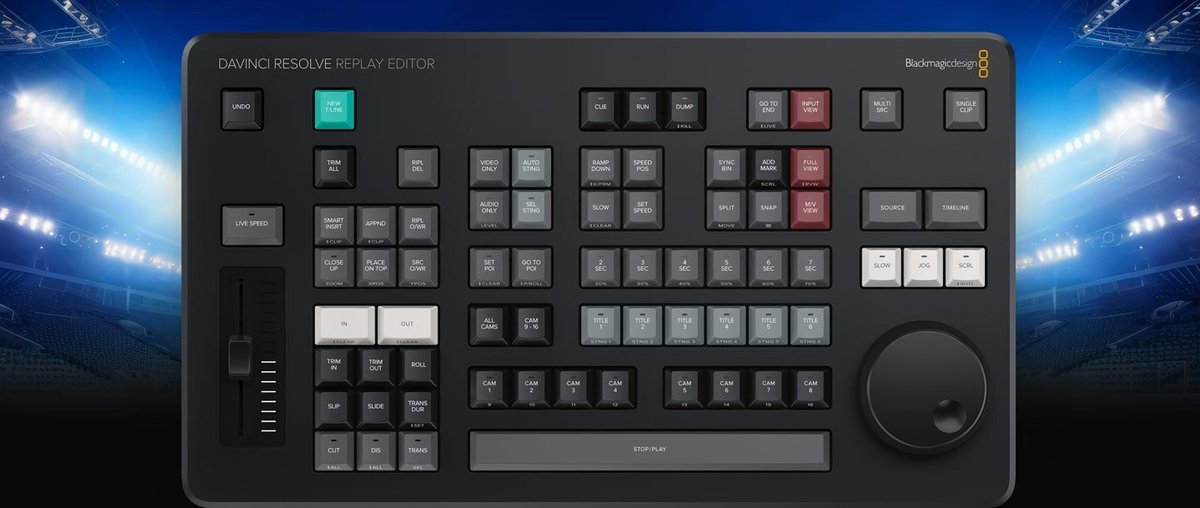
そのため、まだATEMを使った簡易リプレイの運用は、答えを出すには早いと感じました。
引き続きDavinci Resolveのリプレイ機能について理解を深めつつ、Replay Editorが発売された際には試してみたいと思いました。
以上、今回は一旦途中のご報告となってしまいましたが、アップデートで搭載されたネットワークアクセスやライブ編集の機能自体も興味深いものでした。
まずはその辺りの雰囲気がご参考になれば幸いです。
